DataNumen Outlook Password Recovery V1.1.0.0 英文安装版
DataNumen Outlook Password Recovery是一款操作简单的outlook密码恢复工具,如果你的outlook文件不小心丢失了,可以尝试通过这款工具来进行修复,如果你忘记了密码的加密PST文件,那么这个工具,你可以很容易地恢复密码,并访问PST文件中的内容。
我们在使用W10系统时遇到了蓝牙键盘连不上的情况怎么办呢?最近有使用Win10的用户就碰到了该问题,那么接下来我们就一起去看看怎么解决这个无法连接蓝牙键盘的问题吧。

处理方法如下:
1、回到桌面,首先单击开始按钮,如下图所示:
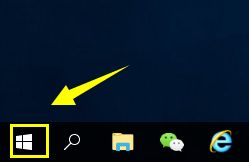
2、在开始菜单左侧点击设置按钮;
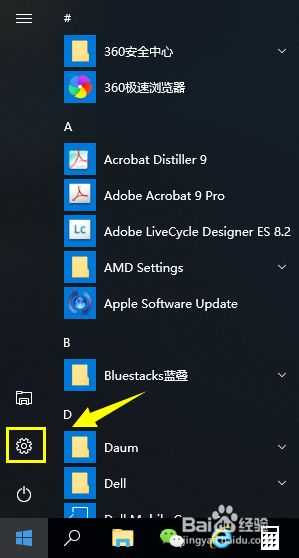
3、进入设置界面选择设备选项进入,如下图所示;
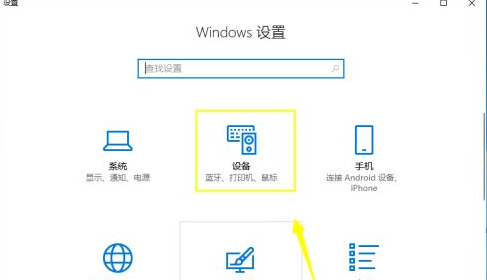
4、在蓝牙和其它设备界面,将蓝牙开关来回开关3次;
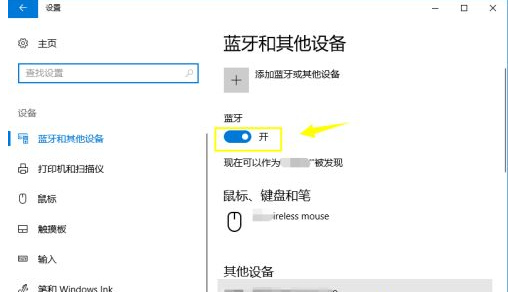
5、继续在蓝牙和其它设备界面点击更多蓝牙选项;
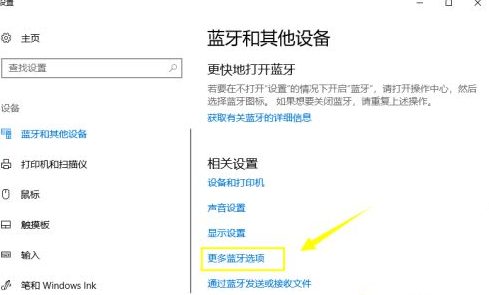
6、进入设置面板,点击选项这个选项卡,勾选允许蓝牙设备发现这台电脑,然后点击应用按钮;
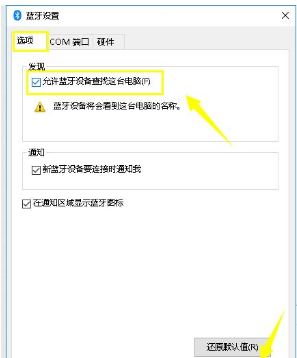
7、回到蓝牙设置界面,点击重新添加蓝牙设备,重新配对即可。
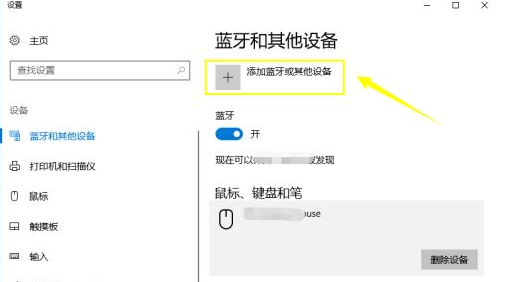

上面给大家分享的就是win10无法连接蓝牙键盘的处理方法啦,有遇到同样问题的可以参考上面的方法来解决。
热门教程 周 月
联想笔记本安装原版Win10系统无法识别固态硬盘怎么办?
5次 2ssid是什么意思?ssid详细介绍
5次 3Windows7文件名太长无法打开怎么办?
5次 4Win10专业版一直不断无限重启怎么办?
5次 5notepad++如何换行?notepad++自动换行设置方法
5次 6逍遥安卓模拟器没有声音怎么办?
4次 7Win10无法连接打印机并提示0x00004005错误代码怎么办?
4次 8怎么避开Steam启动游戏?免Steam启动游戏教程
4次 9Win7系统64位与32位有什么区别?
4次 10技嘉主板bios怎么设置u盘启动?
4次Windows7文件名太长无法打开怎么办?
15次 2Win10加入Windows预览体验计划失败错误码0x800BFA07怎么办?
13次 3Win11系统管理员权限怎么获取?
13次 4如何给PDF去除水印?编辑PDF文档有水印去除的方法
12次 5Win11 PE安装教程 PE怎么安装Windows11详细教程
12次 6怎么避开Steam启动游戏?免Steam启动游戏教程
12次 7Win10专业版一直不断无限重启怎么办?
11次 8Win7系统卸载32位Office程序方法!
11次 9电脑怎么屏蔽某个特定网站?
11次 10水晶排课如何设置一周内单科目课程?水晶排课设置课程的方法
10次最新软件